Slå Global Logging På eller Av i Microsoft Outlook 365

Microsoft Support spurte om å dele feilloggen fra Outlook-app, men vet ikke hvordan? Finn her trinnene for Outlook Global Logging og Advanced Logging.
Microsoft har endelig sluppet det første Insider Preview-bygget for Windows 11. Det er ganske enkelt å komme i gang fra Windows 10. Bare logg på med Microsoft-kontoen din på Windows Insider-programmet , klikk på "Registrer"-knappen, godta noen vilkår og betingelser, og du skal være inne.
De som har registrert seg for Insider Build har allerede tilgang til oppdateringen, men alt håp er ikke ute for entusiastene som har glemt å registrere seg for Insider Preview-byggene.
I dag skal vi snakke om en løsning, og fortelle deg hvordan du kan ta en kopi av den nyeste Insider Preview-bygget akkurat nå. La oss komme i gang.
Relatert: Hvordan endre tid på Windows 11
Innhold
Hvordan lage Windows 11 Insider Preview-pakke
For denne veiledningen bruker vi et tredjepartsverktøy kalt UUP Dump. Det dette verktøyet i hovedsak gjør er at det henter alle de siste oppdateringene direkte fra Windows Update-serverne og gjør det tilgjengelig for alle å installere. En annen kul funksjon ved dette verktøyet er at det til og med kan konvertere UUP (Unified Update Platform)-pakkene til ISO-er som er enkle å installere.
Først av alt må du gå over til uupdump.net og klikke på fanen 'Nedlastinger' øverst til venstre.
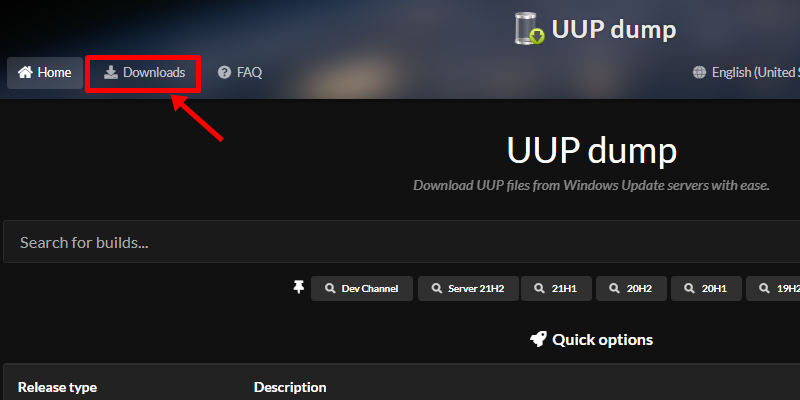
Når du først er på nedlastingssiden, vil du se en lang liste over bygg med annen relatert informasjon, som "Arkitektur", "Dato lagt til" og "Oppdater ID".
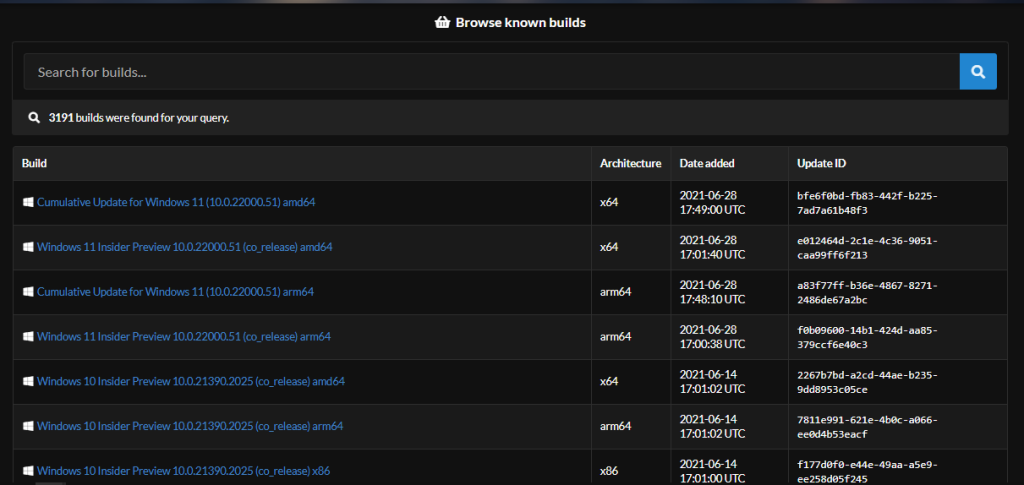
Du vil legge merke til at Arkitektur-kolonnen har tre unike varianter, x64, x86 og arm64. Du kan bruke x64-bygget for enhver AMD/Intel-maskin. arm64 skal bare brukes hvis prosessoren din kjører på armmikroarkitekturen, som Apples nyeste M1-serie av prosessorer.
Fra denne listen velger du en av byggene med den riktige arkitekturen for PC-en din som heter "Windows 11 Insider Preview 10.0.22000.51 (co_release)", da dette er den siste forhåndsvisningen. Klikk på byggenavnet for å fortsette til neste trinn.
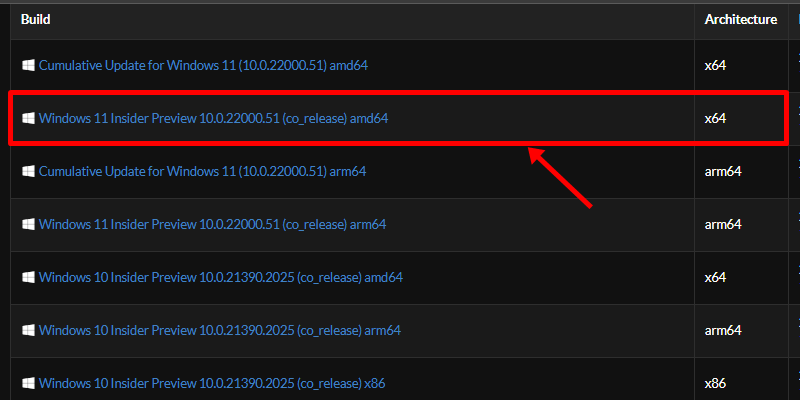
Her må du velge OS-språket ditt. Du står fritt til å velge hvilket språk du ønsker fra rullegardinmenyen og deretter klikke på "Neste".
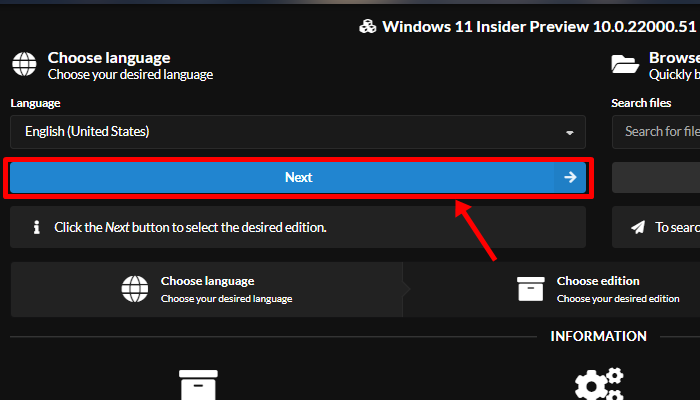
På denne skjermen må du velge utgaven av Windows 11 du ønsker å laste ned. Du står fritt til å merke av for disse utgavene hvis du vil ha muligheten til å prøve flere utgaver uten å laste ned hver av dem separat.
For denne veiledningen fortsetter vi med "Windows 10 Pro"-utgaven mens vi fjerner krysset for resten. Når du er ferdig, klikker du på "Neste".
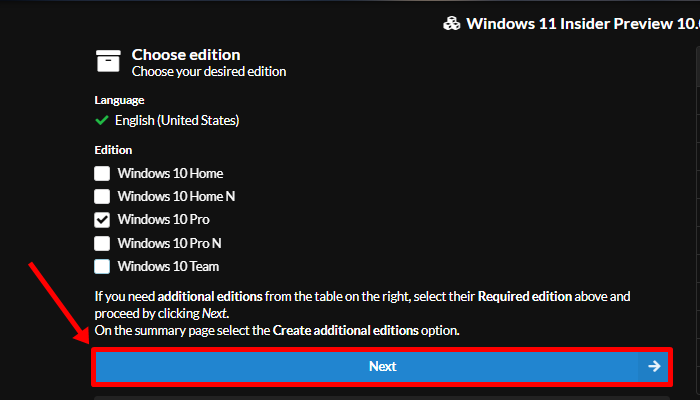
På siden "Sammendrag for ditt valg" finner du en rekke alternativer som er rettet mot avanserte brukere. For å gjøre ting så enkelt som mulig for en rask installasjon, sørg for at nedlastingsmetoden er satt til "Last ned og konverter til ISO" (1), og fjern merket for alle boksene i Konverteringsalternativer (2). Klikk til slutt på "Opprett nedlastingspakke".
Tips: På venstre side av bildet kan du se alternativene du har valgt så langt og dobbeltsjekke før du fortsetter.
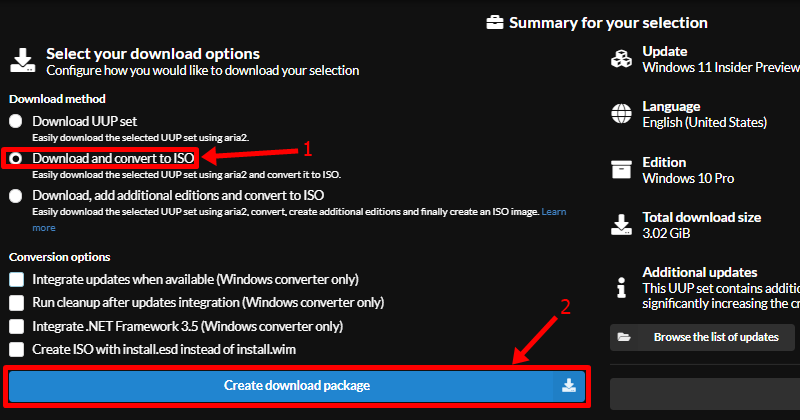
En liten ZIP-fil vil bli lastet ned som inneholder alle nødvendige filer for å laste ned Windows 11 Insider Preview-bygget som vi nettopp har fullført.
Relatert: Slik får du Windows 11 Dev Channel Build på hvilken som helst PC som ikke oppfyller kravene
Slik laster du ned Windows 11 Insider Preview ISO til din PC
Åpne og pakk ut zip-en et sted på PC-en. Når du er ferdig, åpner du den utpakkede mappen, og du vil finne en haug med filer og tre filer med prefikset "uup_download_xxxxx.xx".
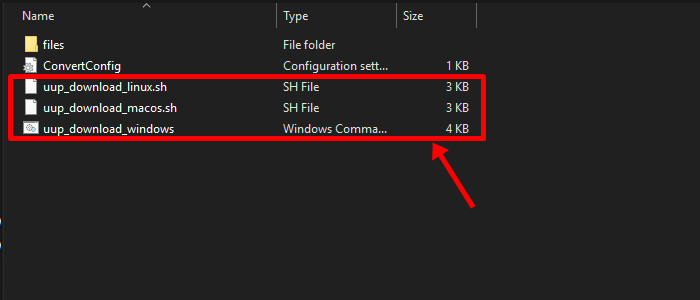
Hver av disse tre filene er merket i henhold til vertsoperativsystemet, dvs. operativsystemet du bruker for øyeblikket. Hvis du bruker Window, åpner du filen «uup_download-windows», hvis du bruker macOS, så den med «_macos», og det samme gjelder for Linux.
Vi er på Windows, så vi åpner "_windows"-filen. Når det er åpnet, åpnes et kommandoprompt/terminalvindu, og etter noen sekunder med å laste opp ting, vil du se nedlastingsfremdriften for Windows 11 Insider Preview.
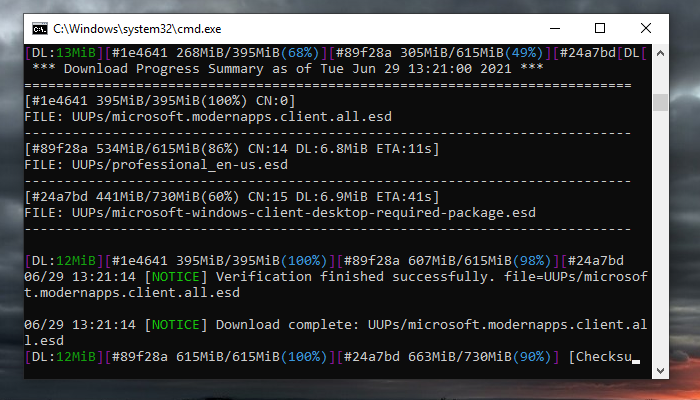
Når nedlastingen er fullført, vil du se noe som nedenfor.
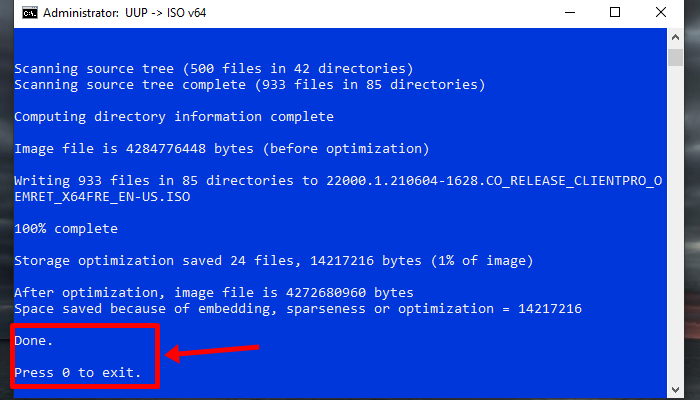
Du kan bekrefte filnedlastingen ved å åpne den utpakkede mappen. Når du er der, bør du kunne finne den nedlastede ISO-en i selve verktøymappen.
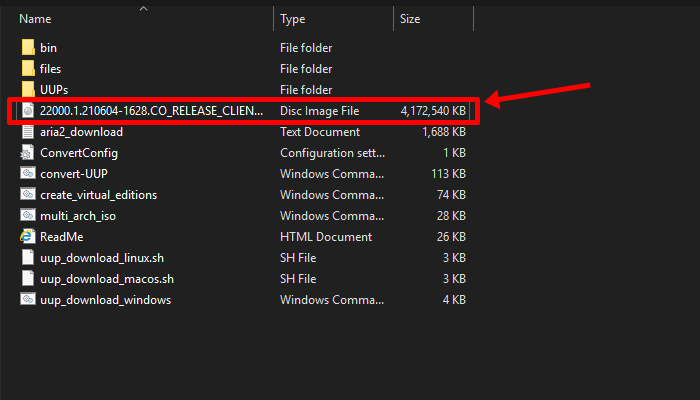
Hvordan installere Windows 11 ISO
Vel, det er ganske grunnleggende arbeid. Du kan enten kjøre ISO-filen, eller hvis du ønsker å installere den fra oppstartsmenyen, må du først lage en oppstartbar disk. Vi har dekket begge metodene nedenfor:
Metode #01: Kjør installasjonsfilen
Dobbeltklikk på ISO-filen for å montere den og åpne den også der. Klikk nå på installasjonsfilen for å kjøre Windows 11-installasjonen.
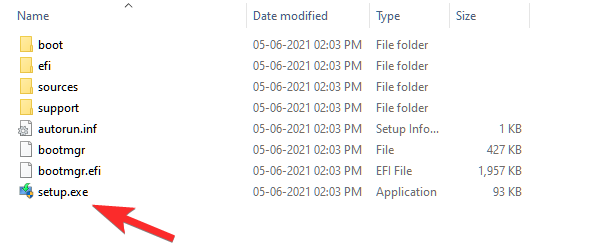
Eller last opp Rufus for å lage et installasjonsmedium for PC-en din. Når du kjører installasjonsfilen, vil du se at en oppdatering forberedes og vil få opp Windows 11-installasjonsskjermen.
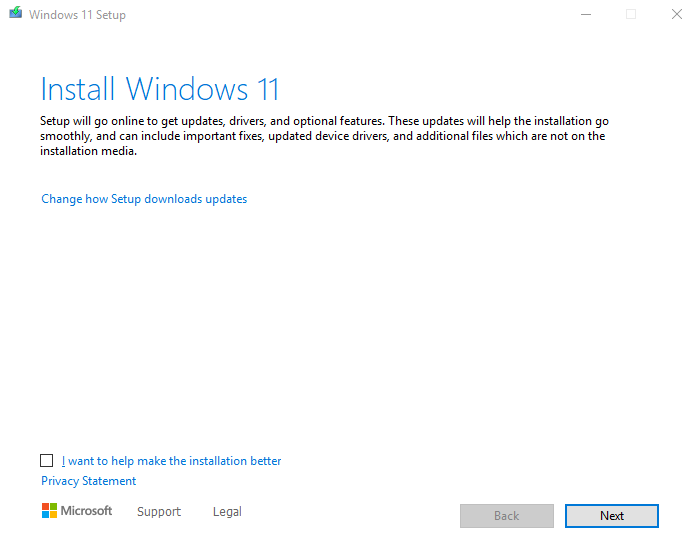
Metode #02: Lag en oppstartbar pennstasjon og installer fra USB
Du kan bruke programvare som Rufus til å lage installasjonsmedier ved å bruke en Pen-stasjon for PC-en din. Når du har den oppstartbare pend-stasjonen for Windows 11, start PC-en på nytt for å starte opp i oppstartsmenyen eller UEFI BIOS-menyen, og velg pennstasjonen som inneholder Windows 11-installasjonen.
Her er våre guider for å lage en oppstartbar pennestasjon ved hjelp av Windows 11 ISO og deretter installere den samme ved hjelp av en USB-pennstasjon.
Hva hvis ISO-nedlasting mislykkes?
Merk: Hvis nedlastingen av en eller annen grunn blir avbrutt og du får en melding om at nedlastingen mislyktes, kan du ganske enkelt gjenåpne nedlastingsskriptet og det vil fortsette nedlastingen av de gjenværende filene. Nedlasteren er smart nok til å hoppe over (etter å ha verifisert) filene som ble lastet ned.
Vi håper du syntes denne veiledningen var nyttig.
I SLEKT
Microsoft Support spurte om å dele feilloggen fra Outlook-app, men vet ikke hvordan? Finn her trinnene for Outlook Global Logging og Advanced Logging.
Vil du fjerne Windows-tjenester som du ikke ønsker på PC-en din med Windows 11? Finn her noen enkle metoder du kan stole på!
Se hvor enkelt det er å legge til et ord eller et annet språk i stavekontrollen i Firefox. Se også hvordan du kan slå av stavekontrollen for nettleseren.
Ønsker du å aktivere eller deaktivere AutoRecover eller AutoSave alternativet? Lær hvordan du kan aktivere eller deaktivere AutoRecover-funksjonen i Word 2019 eller Microsoft 365.
Denne veiledningen beskriver hvordan du legger til sidetall i dokumenter i Microsoft Word 365.
Lær hvordan du logger på som administrator i Windows 10 og Windows 11. Få tips og triks for å administrere brukerkontoer og systeminnstillinger effektivt.
For å liste alle Windows 11-kontoer, åpne Innstillinger > Kontoer > Andre brukere og familiesider. Du kan også bruke kommandoprompt og PowerShell.
Oppdag raskeste måter å åpne Innstillinger-appen på Windows 11 med nyttige trinn og tips.
Lær hvordan du enkelt kan endre bakgrunnsbilde på Windows 11 ved hjelp av forskjellige enkle metoder.
Lær hvordan du effektivt tar skjermbilder i Windows 11 med Print Screen, Snip & Sketch og mer. Få tips og triks for å lagre og dele skjermbilder.
Oppdatering av enhetsdrivere er viktig for å fikse feil og forbedre kompatibiliteten i Windows 11. Lær hvordan du effektivt kan oppdatere driverne dine.
Lær hvordan du fjerner McAfee programvare fra Windows 11-PC-en din. Følg våre 5 trinn for avinstallering og sikkerhetstips.
Finn ut hvor "Min datamaskin" er på Windows 11 og hvordan du enkelt kan få tilgang til denne viktige funksjonen. Følg våre enkle trinn for å gjenopprette PC-ikonet.
Denne bloggen hjelper lesere med å deaktivere Copilot-funksjonen på Windows 11, hvis de ikke ønsker å bruke AI-modellen.
Lær hvordan du kan tilpasse Start-menyen i Windows 11 for en bedre brukeropplevelse. Oppdag tips for tilpasning som passer dine behov.
Lær hvordan du enkelt åpner Kontrollpanel i Windows 11 med flere metoder som gir deg frihet til å tilpasse innstillinger. Perfekt for de som ønsker å navigere effektivt i systemet.
Lær hvordan du oppretter en ny brukerkonto på Windows 11, både lokalt og online. Få nyttige tips og trinnvise instruksjoner her.
Ikke legg ut bildene dine gratis på Instagram når du kan få betalt for dem. Les og vet hvordan du tjener penger på Instagram og får mest mulig ut av denne sosiale nettverksplattformen.
Lær hvordan du enkelt redigerer og fjerner PDF-metadata. Denne veiledningen hjelper deg med å enkelt redigere eller fjerne PDF-metadata på et par enkle måter.
Vet du at Facebook har en komplett liste over telefonbokkontakter sammen med navn, nummer og e-postadresse.
Det er mange grunner til at den bærbare datamaskinen din ikke kan koble til WiFi, og det finnes derfor mange måter å fikse feilen på. Hvis den bærbare datamaskinen din ikke kan koble til WiFi, kan du prøve følgende måter å fikse dette problemet på.
Etter at brukere har opprettet en USB-oppstart for å installere Windows, bør de sjekke USB-oppstartens ytelse for å se om den ble opprettet eller ikke.
Flere gratisverktøy kan forutsi diskfeil før de skjer, noe som gir deg tid til å sikkerhetskopiere dataene dine og erstatte disken i tide.
Med de riktige verktøyene kan du skanne systemet ditt og fjerne spionprogrammer, reklameprogrammer og andre skadelige programmer som kan lurke på systemet ditt.
Når en datamaskin, mobilenhet eller skriver prøver å koble til en Microsoft Windows-datamaskin over et nettverk, kan for eksempel feilmeldingen «nettverksbanen ble ikke funnet» – feil 0x80070035 – vises.
Blåskjerm (BSOD) er en vanlig og ikke ny feil i Windows når datamaskinen opplever en alvorlig systemfeil.
I stedet for å utføre manuelle og direkte tilgangsoperasjoner på Windows, kan vi erstatte dem med tilgjengelige CMD-kommandoer for raskere tilgang.
Som med Windows 10 kan du også bruke tredjepartsprogramvare for å gjøre oppgavelinjen i Windows 11 gjennomsiktig.
Etter utallige timer med bruk av den bærbare datamaskinen og stasjonære høyttaleroppsettet fra universitetet, oppdager mange at noen smarte oppgraderinger kan gjøre den trange studentboligen om til det ultimate strømmesenteret uten å tømme bankkontoen.
En bærbar PCs berøringsplate er ikke bare til for å peke, klikke og zoome. Den rektangulære overflaten støtter også bevegelser som lar deg bytte mellom apper, kontrollere medieavspilling, administrere filer og til og med se varsler.









![Slik avinstallerer du McAfee på Windows 11 [5 måter] Slik avinstallerer du McAfee på Windows 11 [5 måter]](https://blog.webtech360.com/resources8/images31/image-4917-0105182719945.png)

















